Když hrajete týmovou hru, je velmi důležitá komunikace s ostatními členy vašeho týmu. Není tedy žádným překvapením, že se Discord stal velmi oblíbeným nástrojem mezi hráči, protože se jedná o jeden z nejlepších nástrojů pro text a chat. Díky překrytí během hraní budete vždy připojeni ke všem členům vaší party.

Když se ale vracíte zpět k sólovému hraní, překryv se stává spíše k ničemu a má tendenci být spíše rozptýlení než pomoc. Vědět, jak deaktivovat překrytí Discord, abyste se mohli soustředit na svou hru, je užitečná informace.
jak extrahovat soubory .rar
Jak zakázat překrytí Discord na Windows 10, Mac nebo Chromebook PC
Překrytí Discord můžete deaktivovat buď pro konkrétní hry, nebo pro všechny hry v počítači. Ať už používáte počítač se systémem Windows 10, Mac nebo Chromebook, postup je stejný jako u samotné aplikace, nezávisí na operačním systému. Chcete-li překryvnou vrstvu v počítači deaktivovat, postupujte takto:
- Otevřete aplikaci Discord. Pokud se okno aplikace Discord neotevře, zkontrolujte, zda byla na hlavním panelu minimalizována.

- Na domovské obrazovce Discord klikněte na ikonu Uživatelské nastavení. Toto bude ikona ozubeného kola v levé dolní části obrazovky. Bude seřazeno spolu s vaším uživatelským jménem.

- V nabídce vlevo přejděte dolů, dokud se nedostanete do Nastavení aplikace. Najděte a klikněte na Overlay.

- V horní části nabídky, která se zobrazí, najděte přepínač Povolit překrytí ve hře. Kliknutím na toto tlačítko jej zapnete nebo vypnete. Pokud je vypnuto, měla by být možnost Přepnout zámek překrytí zobrazena šedě.

- Přejděte z tohoto okna. Když je Discord otevřený, spusťte libovolnou hru. Pokud bylo překrytí správně deaktivováno, nemělo by se již zobrazovat.
Jak zakázat překrytí Discord ve službě Steam
Neexistuje žádné konkrétní nastavení pro vypnutí Discord Overlay pouze pro hry Steam, zatímco je ponecháno pro jiné herní knihovny. Vypnutí pomocí možnosti Překrytí, jak je uvedeno výše, jej však také deaktivuje pro Steam. Postupujte podle pokynů uvedených ve Windows, Mac a Chromebooku výše. Steam však má své vlastní překrytí, které můžete místo toho vypnout. Postupujte takto:
- Otevřete aplikaci Steam. Pokud se okno Steam maximalizuje, může být aplikace minimalizována na hlavním panelu. Poklepáním na ikonu Steam otevřete okno.

- Klikněte na nabídku Steam v levém horním rohu okna Steam. V rozbalovací nabídce klikněte na Nastavení.

- V levé nabídce okna, které se zobrazí, vyberte možnost Ve hře.

- Zkontrolujte, zda je zaškrtávací políčko Povolit překrytí Steam, když bylo zapnuto In-game. Pokud je, přepněte jej.

- Kliknutím na tlačítko OK vpravo dole uložíte provedené změny.

- Při hraní her ve službě Steam by nyní měly být deaktivovány překryvy Steam i Discord.
Jak zakázat překrytí sváru ve WOW
Chcete-li deaktivovat překrytí Discord pro konkrétní hru, můžete tak učinit pomocí možností Nastavení Discord. To platí pro všechny hry, které jste nainstalovali, ať už jsou týmové nebo ne.
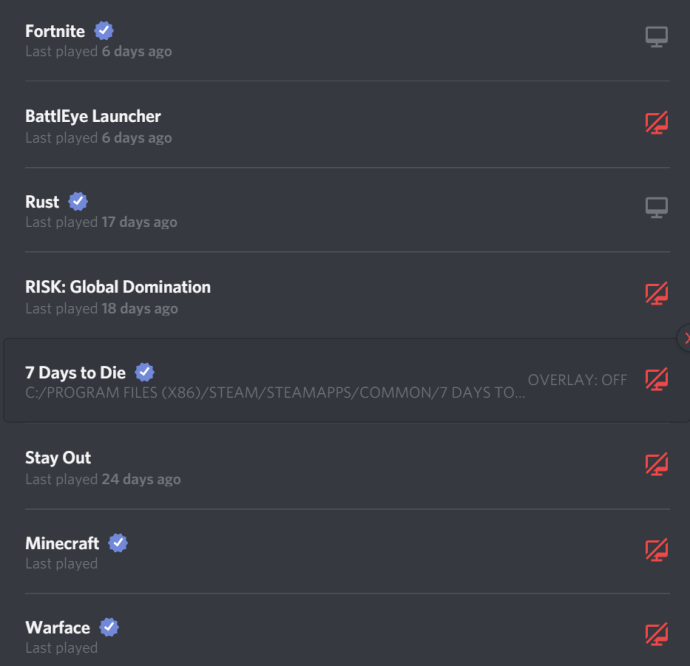
Postupujte takto:
- Otevřete aplikaci Discord. Pokud se okno maximalizuje, poklepejte na ikonu Discord na hlavním panelu.
- Otevřete World of Warcraft prostřednictvím aplikace Battle.Net.
- Přihlaste se do své hry. Jakmile je hra spuštěna, buď stiskněte klávesu Alt +, abyste minimalizovali hlavní okno World of Warcraft, nebo můžete hru úplně opustit.
- V aplikaci Discord otevřete nabídku Uživatelské nastavení. Klikněte na ikonu ozubeného kola v levé dolní části obrazovky Discord napravo od svého uživatelského jména.
- V nabídce vlevo přejděte dolů, dokud se nedostanete do Nastavení aplikace. Najděte herní aktivitu a klikněte na ni.
- V nabídce vpravo pod položkou Přidané hry byste měli vidět World of Warcraft. Pokud ne, otevřete World of Warcraft znovu.
- Napravo od lišty World of Warcraft by se měla zobrazit ikona obrazovky. Toto je tlačítko Přepnout překrytí. Zapnutím nebo vypnutím deaktivujete překrytí pouze pro konkrétní hru.
- Jakmile provedete změny, můžete z tohoto okna přejít.
- Otevřete nebo se vraťte do hry World of Warcraft a zkontrolujte, zda bylo překrytí správně deaktivováno.
Jak zakázat překrytí sváru v Robloxu
Zakázání překrytí sváru pro Roblox bude mít stejné kroky, jak již bylo uvedeno výše. Chcete-li zakázat Discord pro všechny hry, postupujte podle pokynů v části Windows, Mac a Chromebook. Pokud chcete deaktivovat překrytí pouze pro Roblox, postupujte podle pokynů v části World of Warcraft. Místo otevření WOW však otevřete Roblox.
Jak zakázat překrytí sváru v League of Legends
Kroky pro deaktivaci překrytí v League of Legends jsou stejné, jak již bylo uvedeno výše. Úplné vypnutí najdete v pokynech pro PC, Mac a Chromebook nebo v pokynech WOW pro vypnutí pouze pro League of Legends.
Jak zakázat překrytí sváru ve Fortnite
Deaktivace překrytí ve Fortnite nevyžaduje žádné další kroky, než jaké již byly uvedeny. Postupujte podle pokynů pro PC, Mac a Chromebook, chcete-li překrytí úplně vypnout, nebo postupujte podle pokynů WOW a vypněte jej konkrétně pro Fortnite.
jak zjistit, jestli někdo četl váš dm na instagramu 2017
Deaktivace textových chatů, ale zachování překrytí
Pokud místo úplného deaktivace překryvu chcete jednoduše odstranit textové chaty, můžete tak učinit také pomocí uživatelského nastavení. Postupujte podle níže uvedených kroků:
- Otevřete aplikaci Discord.

- Klikněte na ikonu Uživatelské nastavení. Toto je ikona ozubeného kola na pravé straně vašeho uživatelského jména.

- V nabídce vlevo přejděte dolů na Nastavení aplikace. Klikněte na Overlay.

- Posuňte se dolů do spodní části možností vpravo. Najděte přepínač Zobrazit upozornění na textový chat. Vypněte tento přepínač.

- Z tohoto okna můžete nyní navigovat. Spusťte hru, když je Discord otevřený, abyste zjistili, zda byl textový chat deaktivován.
Přístup k nastavení překrytí ve hře
Pokud chcete získat přístup k překrytí během hraní hry a aniž byste museli minimalizovat okno hry, můžete použít tlačítko zámku překrytí. Výchozí zkratka je Shift + `a lze k ní přistupovat kdykoli, dokud je otevřen Discord.
Zámek Overlay umožňuje změnit polohu oken chatu Discord, povolit nebo zakázat textové chaty, povolit nebo zakázat celé překrytí a ponechat možnosti Discord viditelné ve hře. Chcete-li provést konkrétní příkazy, můžete ve hře provést následující:
- Otevřete Možnosti sváru.
1. Klikněte na zástupce Overlay Lock. Výchozí hodnota je Shift +. - Upravte polohu okna překrytí
1. V nabídce vlevo klikněte na Nastavení. Měla by to být ikona ozubeného kola vlevo nahoře.
2. Na kartě Obecné vyberte jeden ze čtyř čtverců a určete, kde bude překrytí. - Zakázat překrytí
1. Klikněte na Nastavení a na kartu Obecné, jak je uvedeno výše.
2. Namísto jednoho ze čtyř rohů klikněte na kruh uprostřed. - Vypněte textový chat
1. Klikněte na Nastavení a otevřete Obecné.
Klikněte na přepínač Zobrazit oznámení textového chatu.
Chci použít překrytí, ale nechce se zapnout
Někdy můžete chtít, aby bylo překrytí povoleno, ale nemůžete ho dostat do práce. Může to být proto, že samotné překrytí bylo deaktivováno nebo došlo k jinému typu chyby. Chcete-li zjistit důvod, proč Discord nemusí fungovat, postupujte podle následujících kroků:
jak zastavit automatické přehrávání videa v chromu
- Zjistěte, zda hra skutečně podporuje Discord. U některých her, zejména u starších, nelze spustit Discord Overlay. Pokud hrajete starou hru a Discord odmítá fungovat, zkontrolujte na webových stránkách hry, zda skutečně podporuje funkce překrytí.
- Zkontrolujte, zda není zakázáno překrytí Discord.
1. Pomocí pokynů uvedených v části Windows, Mac a Chromebook přejděte do nabídky Překrytí a zkontrolujte, zda bylo překrytí Překrytí ve hře vypnuto. Pokud ano, zapněte jej.
2. Spusťte hru, když je otevřený Discord, abyste zjistili, zda je překryv aktivován. - Restartujte počítač.
Někdy je potřeba opravit všechny softwarové chyby pouze restartováním počítače. Vypněte správně Discord i hru a poté restartujte počítač. Jakmile se spustí zálohování, znovu otevřete aplikace. - Spusťte program Discord na administrátorovi
Je také možné, že překrytí Discord se odmítne spustit, protože nemá dostatečná oprávnění správce pro správné fungování. Chcete-li povolit funkce správce v aplikaci Discord, budete muset udělat následující
1. Dočasné oprávnění správce
A. Klepněte pravým tlačítkem na zástupce nebo ikonu aplikace Discord.
b. Z nabídky zvolte Spustit jako správce.
C. Ve vyskakovacím okně klikněte na Ano.
dva. Trvalá oprávnění správce
A. Pravým tlačítkem klikněte na zástupce nebo ikonu aplikace Discord.
b. Klikněte na Vlastnosti.
C. Klikněte na kartu Kompatibilita.
d. V části Nastavení zaškrtněte políčko Spustit tento program jako správce.
E. Klikněte na Použít.
F. Otevřete Discord a zjistěte, zda nyní může překrytí spustit.
Zaměření na vaši hru
Ačkoli je nástroj Discord skvělým způsobem komunikace se spoluhráči, může být překryv trochu otravný, zvláště pokud hrajete sólově. Znalost deaktivace překrytí Discord, i když jen dočasně, tyto nepříjemnosti odstraní a umožní vám soustředit se na vaši hru.
Znáte další způsoby, jak deaktivovat překrytí Discord? Podělte se o své myšlenky v komentářích.




















